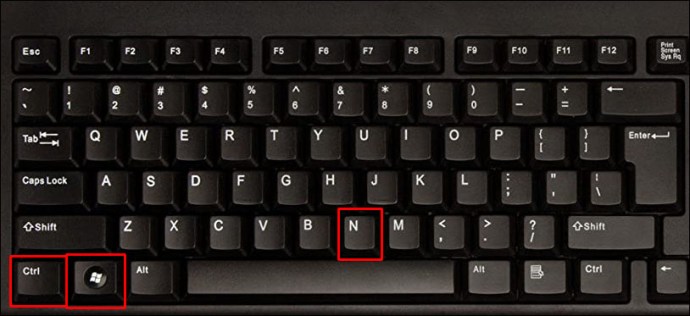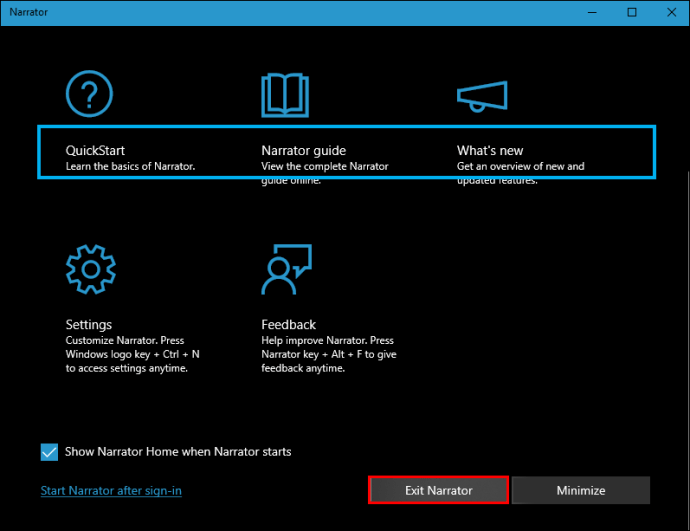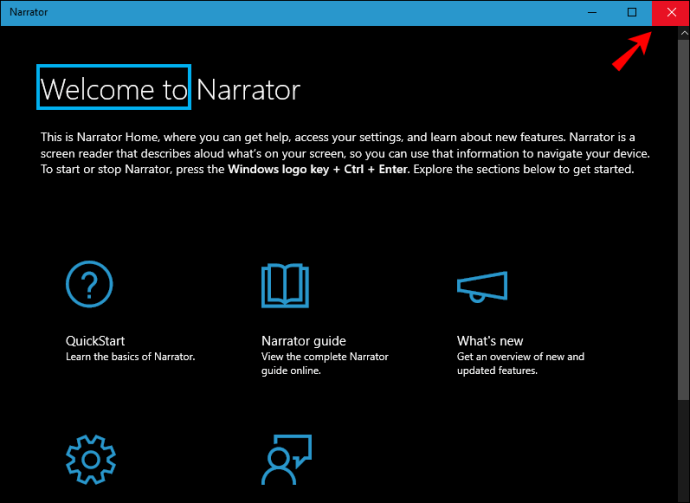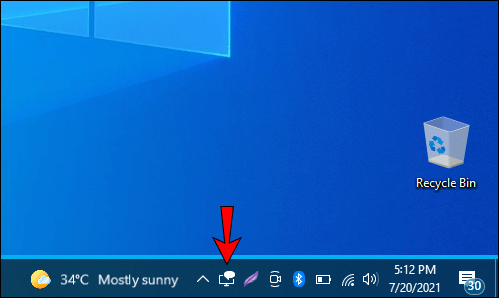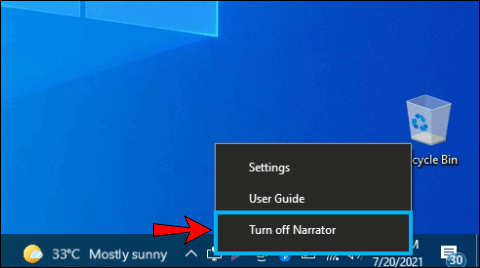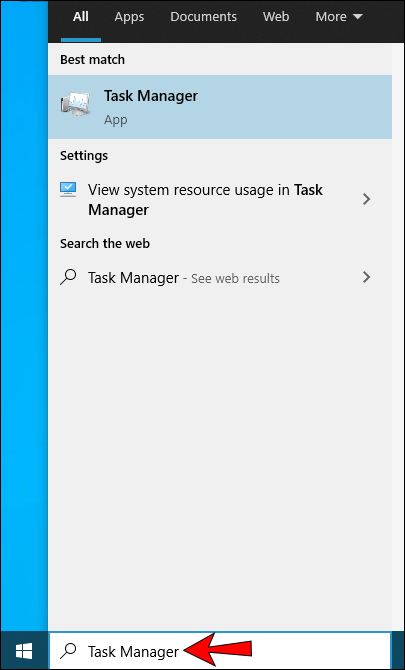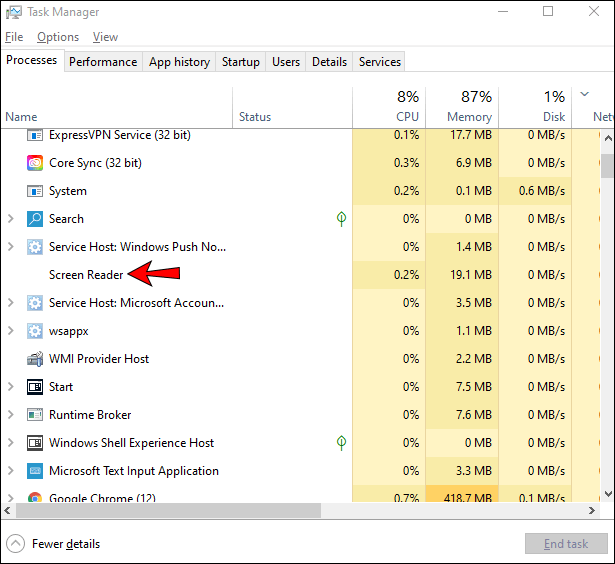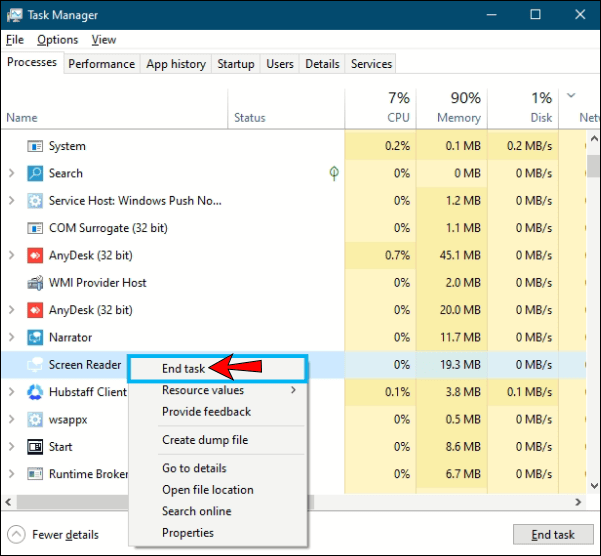Narator je aplikacija koja će lako pročitati sve na vašem zaslonu. Pomoću ove aplikacije možete se kretati računalom bez korištenja miša. Ovo je ugrađena aplikacija u sustavu Windows 10 koja je iznimno korisna slijepim ili slabovidnim osobama. Međutim, ako ga ne želite koristiti, može biti neugodno. Nastavite čitati ovaj članak, a mi ćemo vam pokazati kako isključiti Narator i upoznati vas s različitim opcijama dostupnim u ovom nevjerojatnom programu.

Kako onemogućiti pripovjedač u sustavu Windows 10
Narator možete isključiti na različite načine ili ga zauvijek onemogućiti. U ovom ćete vodiču pronaći korak po korak vodič za sve opcije koje odaberete.
Koristite kombinaciju tipki prečaca
Jednostavna kombinacija tipki isključit će Pripovjedač. Ako pritisnete "Ctrl + tipka s logotipom Windows + Enter", Narator će se automatski isključiti. Ako ga želite ponovno uključiti, ponovite istu kombinaciju tipki i dijaloški okvir Narator će se pojaviti i automatski pokrenuti. Možete ga ponovno isključiti dodirom na "Isključi pripovjedač" ili možete pritisnuti "U redu" i nastaviti ga koristiti.
Postoji još jedna kombinacija tipki kojom možete isključiti Pripovjedač:
- Dodirnite "Ctrl + tipka s logotipom Windows + N."
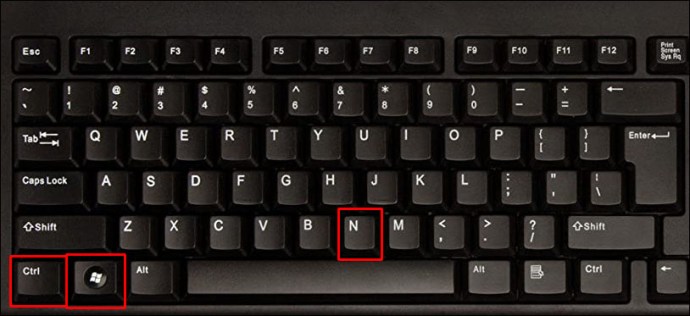
- Ovo će otvoriti postavke pripovjedača. Možete prebaciti gumb za uključivanje/isključivanje da biste isključili Narator.

Izađite iz prozora naratora
Ako želite, možete izaći iz Naratora zatvaranjem prozora:
- Idite na prozor naratora.
- Dodirnite "Izlaz naratora".
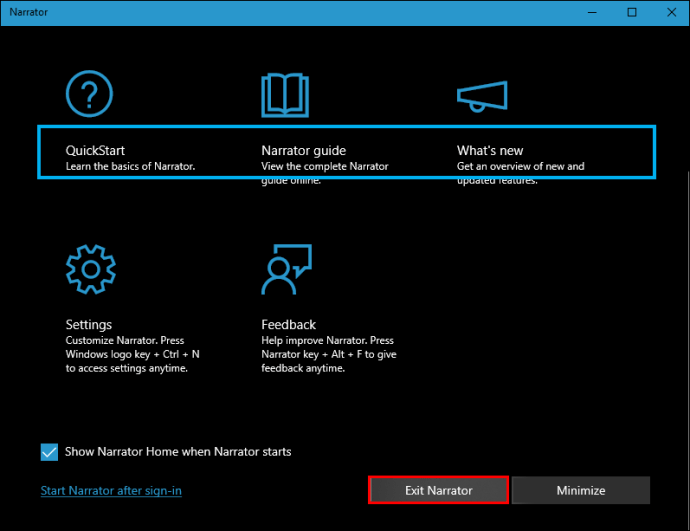
- Ili pritisnite "X" u gornjem desnom kutu.
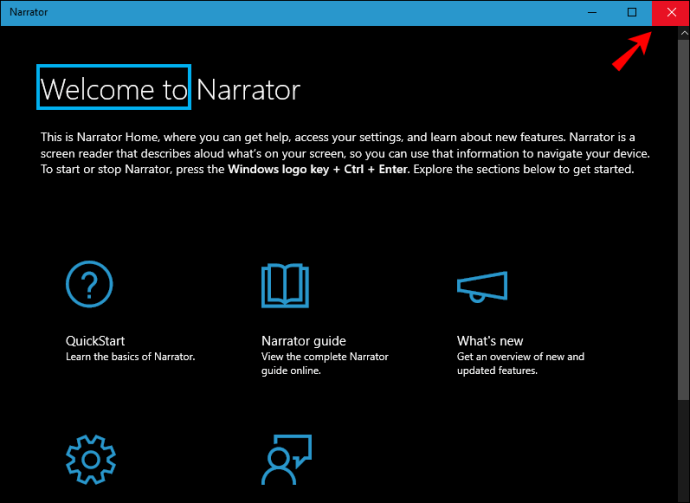
Izađite iz pripovjedača s trake zadataka
- Pronađite ikonu Naratora na programskoj traci.
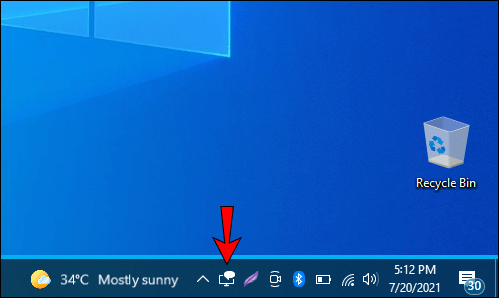
- Desnom tipkom miša kliknite na ikonu.
- Dodirnite "Isključi pripovjedač".
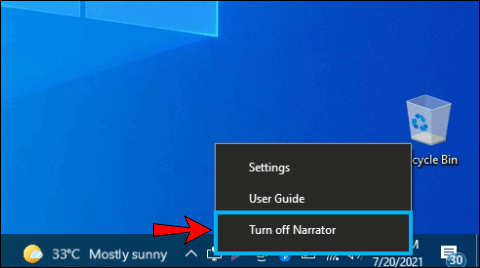
Koristite postavke sustava Windows
Također možete isključiti Pripovjedač putem postavki sustava Windows:
- Otvorite izbornik Start.

- Dodirnite "Postavke".
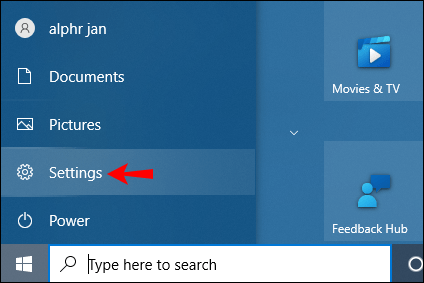
- Dodirnite "Jednostavnost pristupa".
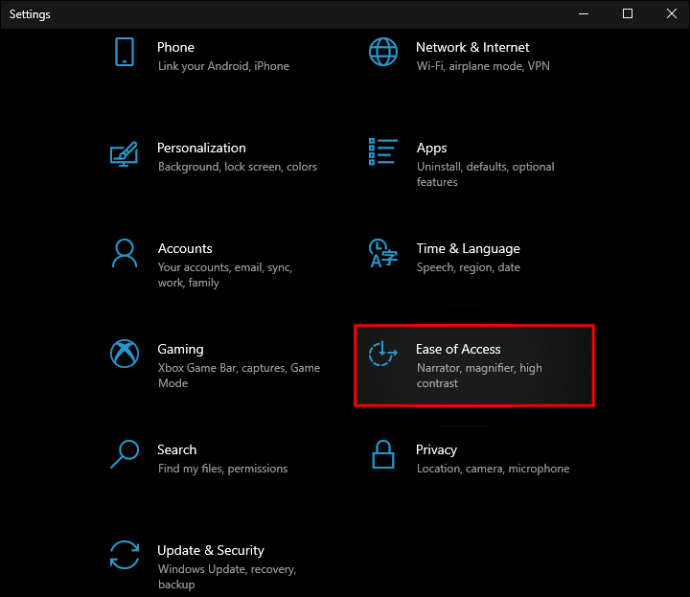
- Dodirnite "Pripovjedač".
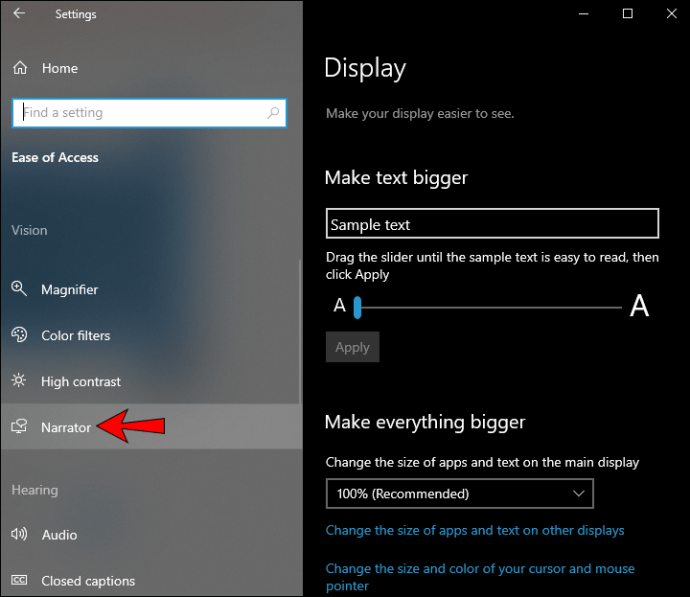
- Upotrijebite preklopni gumb za isključivanje pripovjedača.

Koristite Upravitelj zadataka
Ako želite koristiti Upravitelj zadataka za isključivanje Pripovjedača, slijedite ove korake:
- Otvorite izbornik Start.

- Počnite tipkati "Task Manager" i otvorite ga.
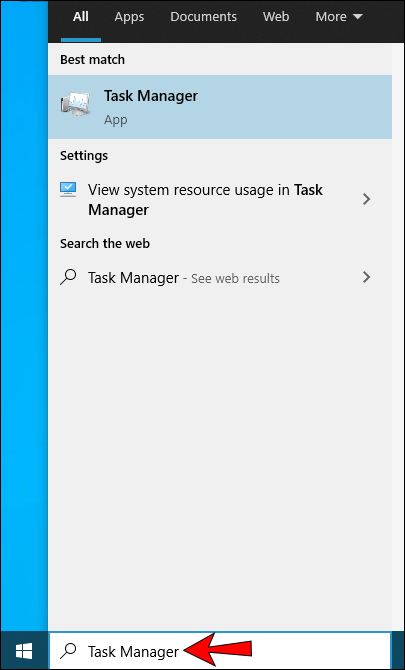
- Pronađite "Čitač zaslona" pod "Zadaci u pozadini".
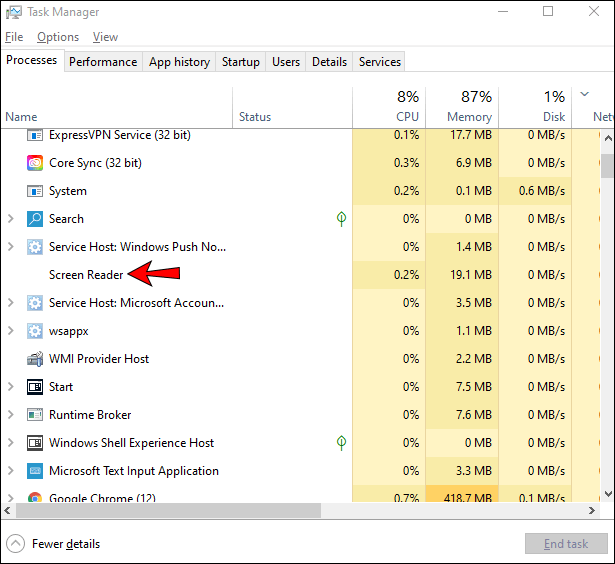
- Desnom tipkom miša kliknite na njega i dodirnite "Završi zadatak".
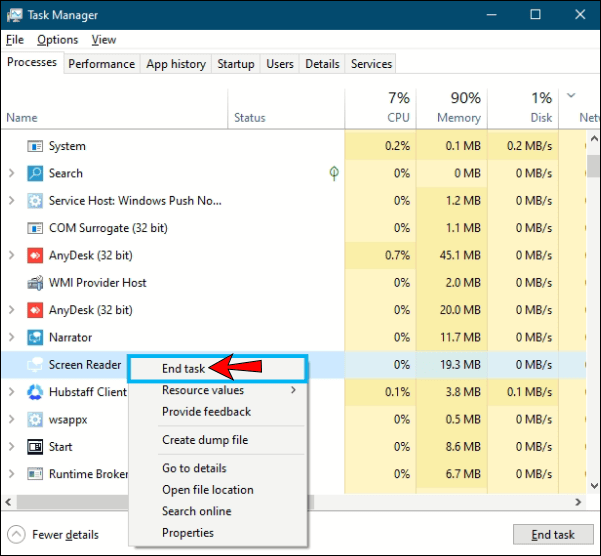
Dodatna često postavljana pitanja
Kako mogu osigurati da je pripovjedač zauvijek onemogućen?
Ako ste postavili Pripovjedač da se automatski uključuje svaki put kada pokrenete računalo, morat ćete otići u postavke Naratora da biste onemogućili ovu opciju.
1. Otvorite izbornik Start.

2. Dodirnite "Postavke".
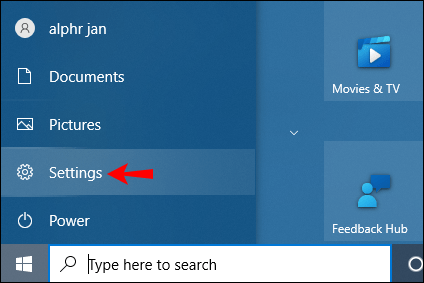
3. Dodirnite "Jednostavnost pristupa".
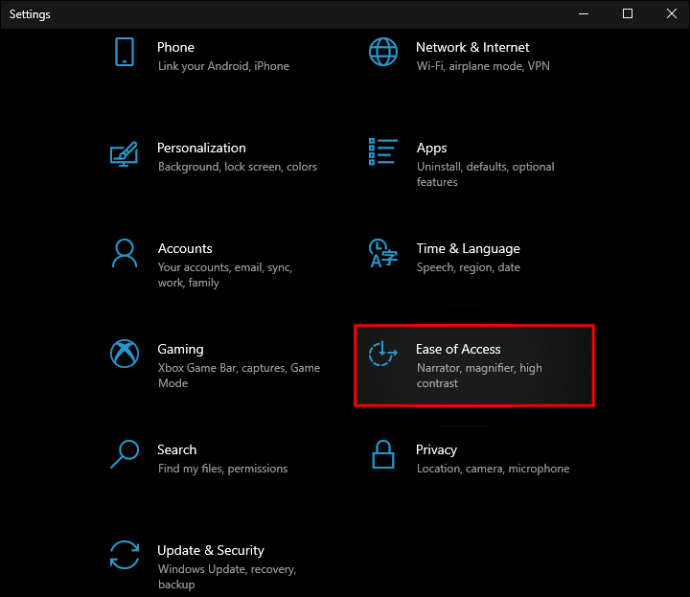
4. Dodirnite "Pripovjedač".
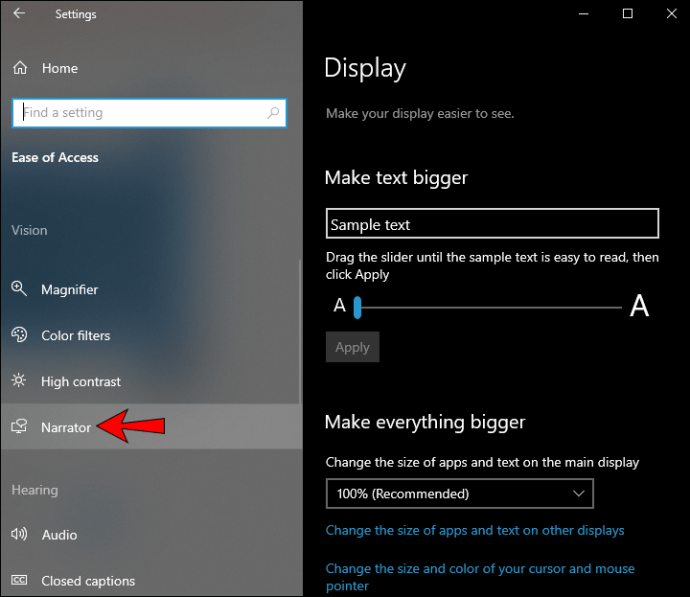
5. U odjeljku "Opcije pokretanja" potražite "Pokreni pripovjedač nakon prijave za mene" i/ili "Pokreni pripovjedač nakon prijave za sve".

6. Poništite potvrdni okvir za "Pokreni pripovjedač nakon prijave za mene" ako ga želite onemogućiti samo za svoj račun ili ga poništite za "Pokreni pripovjedač nakon prijave za sve" ako ga želite onemogućiti na svom računalu potpuno.

Prije nego kasnije s pripovjedačem
Pripovjedač je izvrstan besplatni alat za svakoga da brzo pročita sve na zaslonu. Uz pomoć brojnih prečaca i opcija, možete se jednostavno pomicati kroz tekst, web stranicu ili aplikaciju. Možete ga čak i prilagoditi prema svom ukusu. Ako ste tražili vrhunsku aplikaciju za čitanje zaslona, nadamo se da vam je ovaj vodič pomogao.
Jeste li ikada koristili aplikaciju za čitanje zaslona? Recite nam u odjeljku za komentare u nastavku.